光影魔术手怎么压缩图片 光影魔术手大局部压缩图片图文教程
本站电脑知识提供应用软件知识,计算机网络软件知识,计算机系统工具知识,电脑配置知识,电脑故障排除和电脑常识大全,帮助您更好的学习电脑!不为别的,只因有共同的爱好,为软件和互联网发展出一分力!
光影魔术手怎么压缩图片?一些图片尺寸和占内存很大,但在使用中不需要那么大的尺寸和占内存量,那么怎么压缩图片来解决呢!太平洋下载网小乐哥分享光影魔术手批量压缩图片教程,教大家使用光影魔术手快速大量的压缩图片吧!
,光影魔术手批量压缩图片方法/步骤:
首先通过下载一个光影魔术手的软件,把它安装到自己的电脑上。安装成功以后,启动打开光影魔术手的软件,点击软件界面左上角的”文件”——选择“批处理”

在“批量自动处理”的界面窗口上,我们点击上面的那个加号,选择添加“缩放尺寸”的命令,等到命令动作添加到列表以后,点击“完成”按钮


给软件指定的操作命令设置好了以后,我们可以开始添加照片了。点击切换到那个“照片列表”的界面上,在底下点击“增加”的按钮
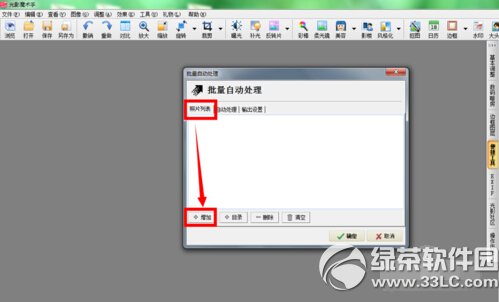
在弹出来一个选择照片素材的窗口,把所有需要处理尺寸质量的照片全部选中打开,然后再确定
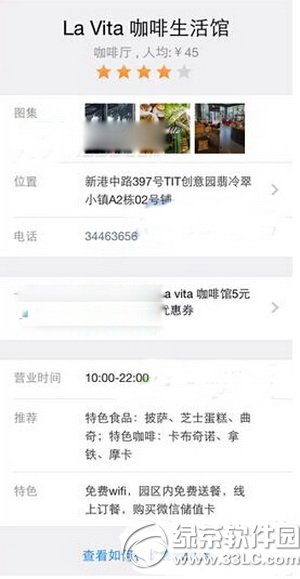
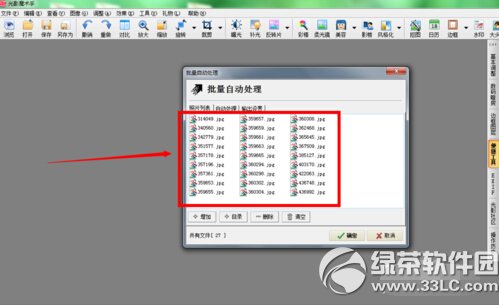
学习教程快速掌握从入门到精通的电脑知识
……